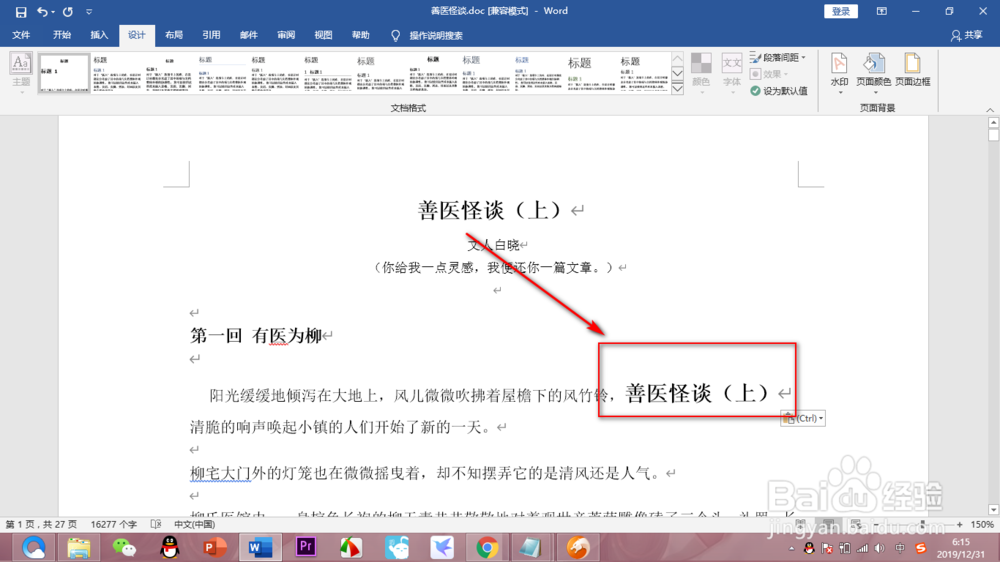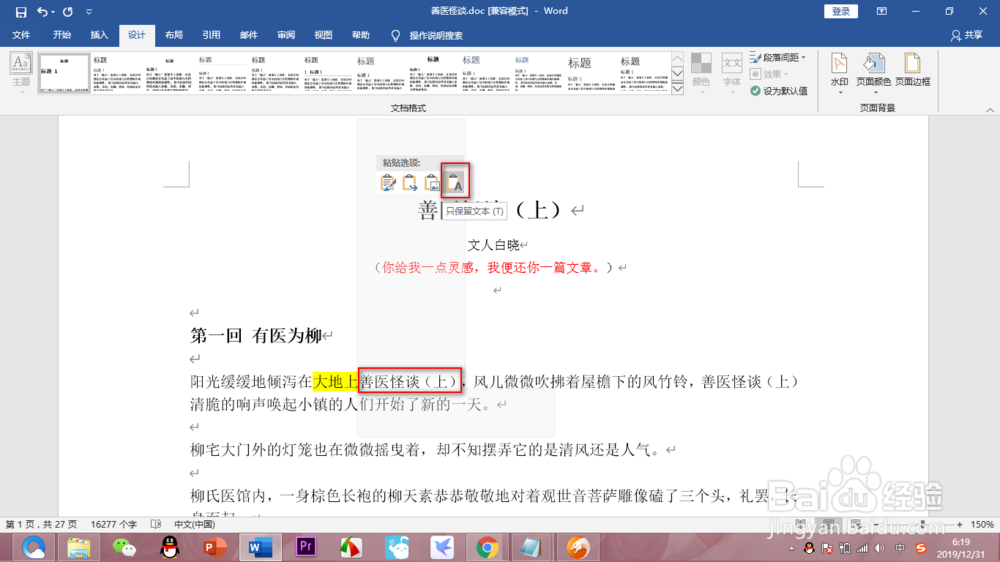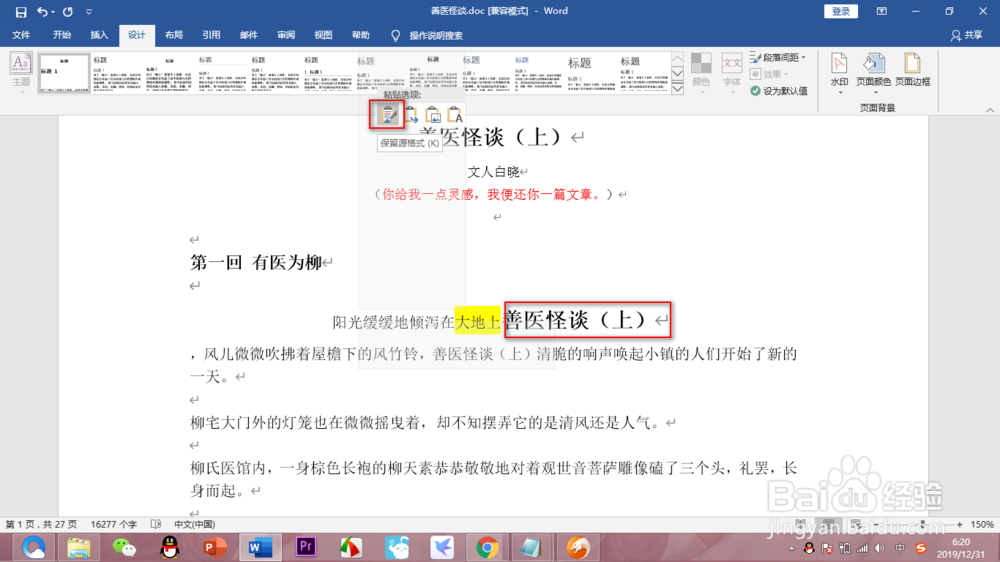Word如何进行剪切复制与粘贴
1、1.刷黑文字我们先要将文字用鼠标选中刷黑,然后按下复制快捷键Ctrl+C,也可以鼠标右键——复制。
2、2.选择粘贴的位置第二步是选择你要粘贴的位置,用鼠标在所需位置单击一下会出现一个光标,用光标来确定粘贴位置。
3、3.粘贴最后按下粘贴快捷键Ctrl+V,或者鼠标右键——粘贴,这样文字就会被插入到光标所在的位置了。
4、4.保留文本下面我们进行更高端的操作,同样是粘贴,这次我们鼠标右键,在粘贴的下拉菜单中有一些图标,我们找到箭头所示的图标。
5、5.同步格式烂瘀佐栾这个时候发现粘贴的文字格式发生了变化,粘贴的文字格式与附近文字一致了,但是快捷键的操作只有粘贴原来的格式,没有这样的效果。
6、6.设置格式小编又设置了一些其他格式的文字,用鼠标右键——只保留文本,发现粘贴后的文字与附近文字格式保持一致了。
7、7.预览如果改变的不是文字的格式,比如将文字填充颜色是不会发生就近变化的,这一个功能可能大家都没有发现吧!
声明:本网站引用、摘录或转载内容仅供网站访问者交流或参考,不代表本站立场,如存在版权或非法内容,请联系站长删除,联系邮箱:site.kefu@qq.com。
阅读量:72
阅读量:71
阅读量:86
阅读量:79
阅读量:42